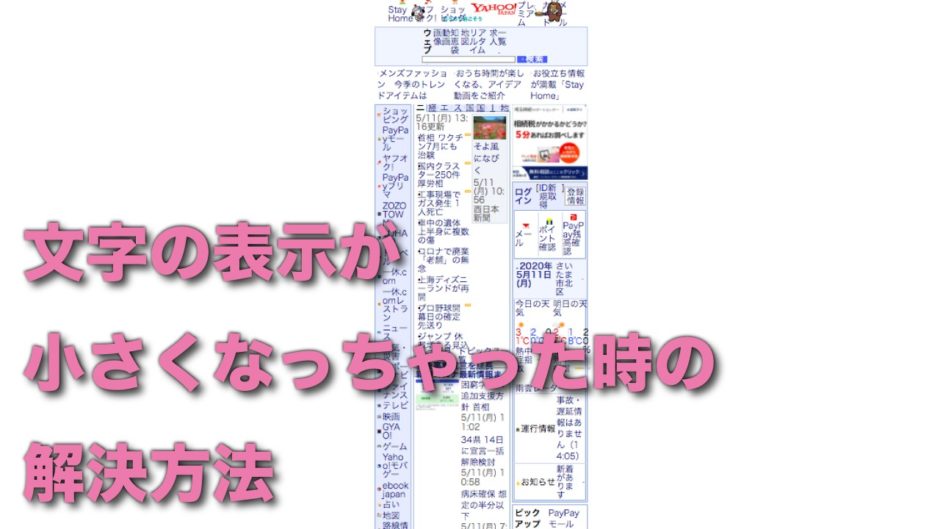パソコンで作業をしている時に、ページ全体が縮小表示されることがあります。
普段はこんな感じ↓
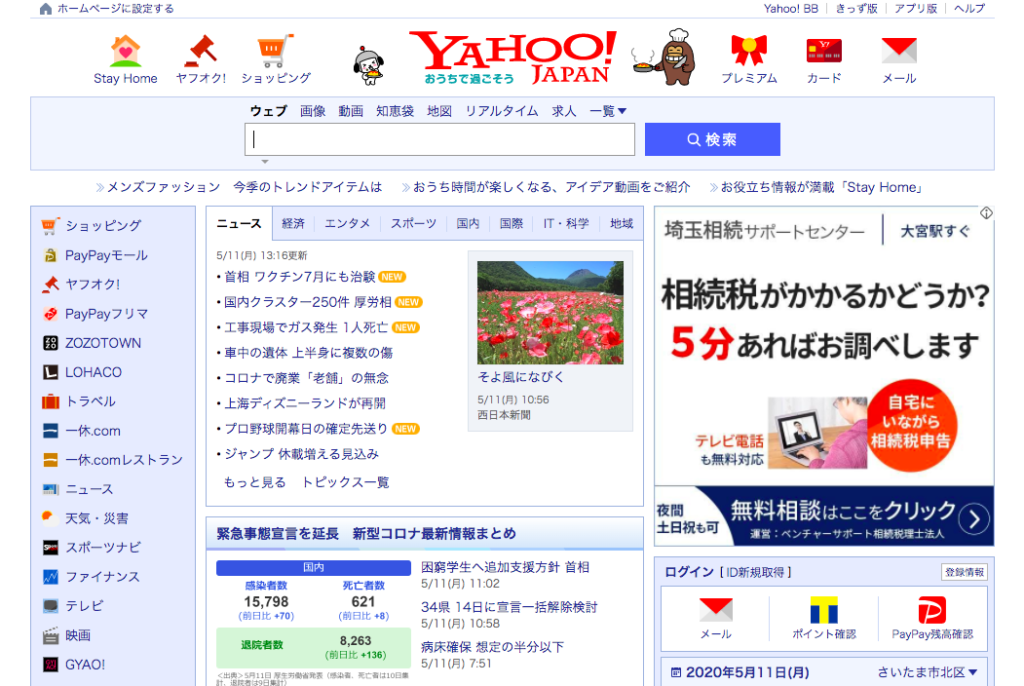
あれ、全然読めない。。

1.縮小表示される時の原因について
ズームの縮小の設定をしてしまった可能性があります。
ショートカットキーでも設定ができてしまうので、予期せず設定されてしまうこともあります。
Macの場合は、「command」+「shift」をクリックした状態で「+」ボタンをクリックすると、拡大されます。マイナスする時も同じですね。
知らない間に編集・設定してしまった時は、
・急に文字が縮小された、、
と思ってしまいますが、意図せずとも設定をしていることには変わりないので、元に戻せますよ。
2.元のサイズに手動で直す時は、
GoogleChromeの場合は、画面右上の「・」が縦に3つ並んでいる部分をクリックします。
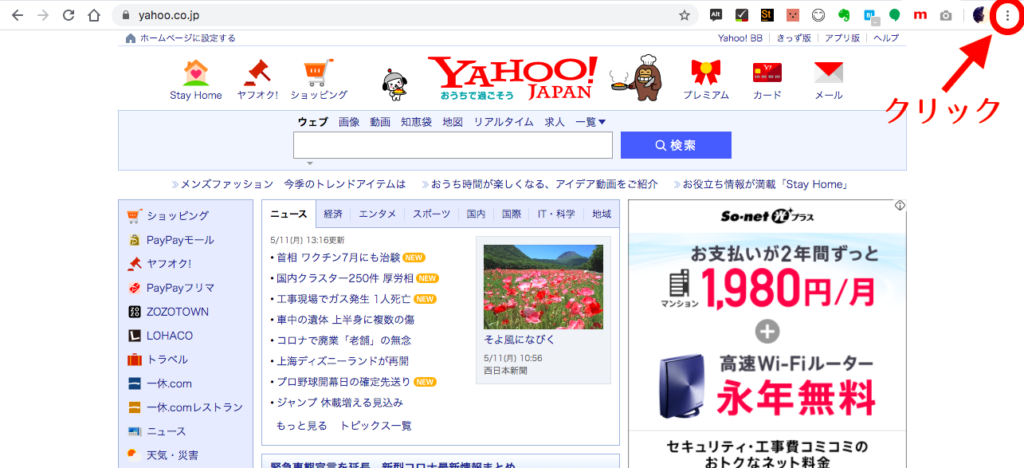
ポップアップのメニューが表示されます。
「100%」が通常の表示サイズなので、極端にズームの数字が少なくなっている場合は、+、ーボタンをクリックして調整をしましょう。
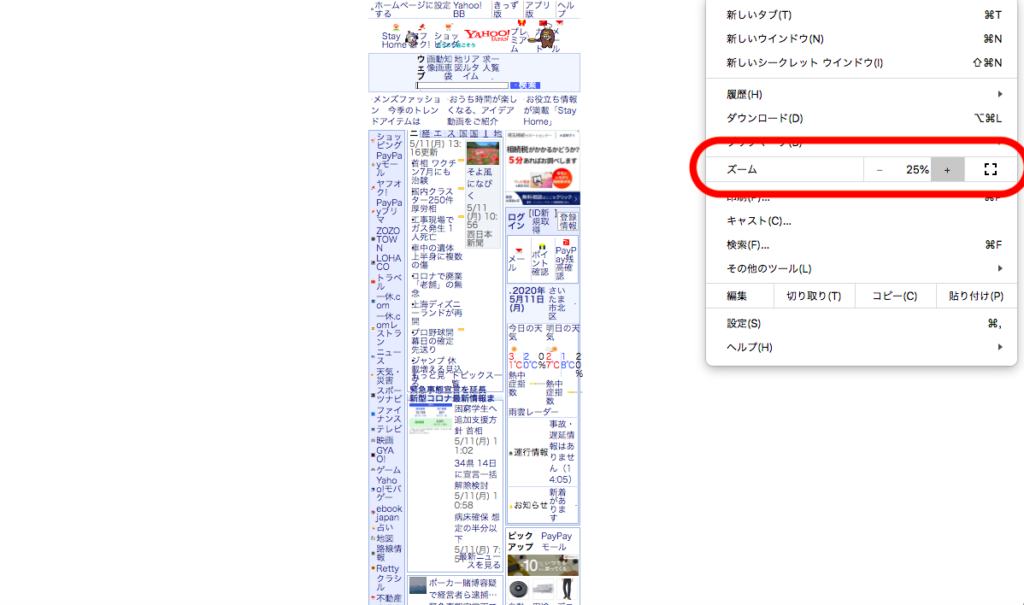
元のサイズに戻ります。
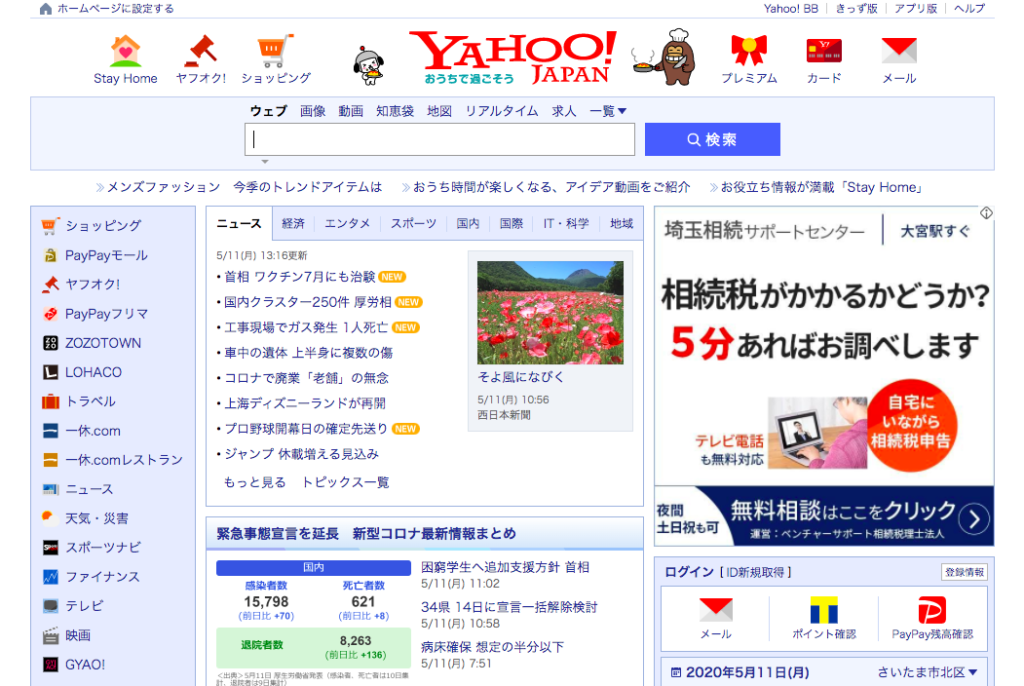
設定で元に戻せる場合がほとんどなので、
歯車マークや、点「・」が3つ並んでいるボタンがありましたらクリックして、ズームサイズを元に戻しましょう。
まとめ
いかがでしたでしょうか。
今回は、パソコンで急に文字が小さく、ページ全体が縮小表示される時の解消法について解説させていただきました。
・ブラウザが縮小されていないか確認する
・縮小されていたら、元の100%のサイズに戻す
ぜひ、お試しください。
■こちらの記事もおすすめです!
 リレーション
リレーション